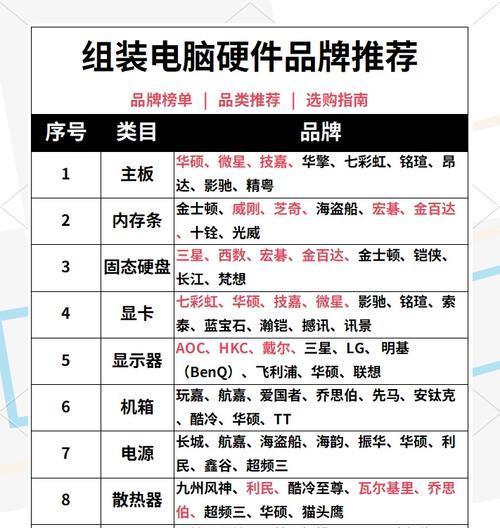在数字化时代,我们日常使用的技术设备越来越多地存储了我们的个人信息。即使是投影仪这样的常用商务或家庭娱乐设备也可能含有私人信息。了解如何安全地删除投影仪中的个人信息变得至关重要。本文将详细介绍如何进行这一过程,并确保您的信息得到妥善清除。
一、为什么需要从投影仪中删除个人信息
在介绍具体操作之前,我们先来了解一下进行此操作的重要性。投影仪存储个人信息的途径可能包括:
WiFi和蓝牙连接记录:投影仪可能保存了与您设备配对的连接记录。
用户账户信息:智能投影仪通常具备家庭娱乐系统功能,可能保存了您的登录凭证、观看历史和个人设置。
系统日志文件:系统日志可能记录了操作历史和设置更改。
这些信息若不及时清除,可能会被未经授权的第三方通过各种手段获取,从而威胁您的隐私安全。投影仪若要出售或转让给他人,删除个人信息也是必要的操作步骤。
二、删除投影仪个人信息前的准备工作
在开始删除操作之前,需要做好以下准备工作:
1.备份重要数据:在进行任何重置或删除操作前,确保将任何重要信息或设置备份到外部存储设备。
2.阅读用户手册:查看投影仪的用户手册,了解是否有官方支持的个人信息清除流程。
3.更新固件:检查投影仪是否有可用的固件更新,升级固件可能会增强设备的安全性能。
三、投影仪个人信息删除步骤
1.进入投影仪的设置菜单
一般来说,投影仪的设置菜单内会包含用户可以接触到的个人信息选项。请按照以下步骤操作:
1.开机并连接投影仪:确保投影仪已经开启并连接到您的显示屏。
2.访问主菜单:使用投影仪遥控器或按钮进入主菜单界面。
3.查找“系统设置”或“关于”选项:不同品牌和型号的投影仪可能会在不同的位置提供系统设置选项。
2.清除用户账户信息
如果投影仪提供用户账户系统,您可以按照以下步骤删除个人信息:
1.访问用户账户设置:在系统菜单中寻找“用户”、“账户”或“个人信息”相关的子菜单。
2.选择清除个人数据:在账户设置中寻找删除用户信息或重置账户的选项,执行清除操作。
3.清除Wi-Fi和蓝牙连接记录
为了清除与设备配对的网络连接记录,您可以执行以下步骤:
1.进入网络设置:在主菜单中找到并进入“网络”或“Wi-Fi”设置。
2.断开并忘记网络:选择已连接的网络并断开连接,然后选择“忘记此网络”,这样可以清除与该网络的连接信息。
4.清除系统日志文件
系统日志可能需要您查看设备的内置存储,清除相关的日志记录:
1.访问存储管理菜单:通常这个选项在系统设置下。
2.找到日志文件:查看是否有系统日志文件的相关选项,并按照提示清除。
四、注意事项
制造商特定操作:不同品牌和型号的投影仪可能具有特定的清除流程,请参考产品的用户手册或官方网站以获取确切指导。
物理重置:如以上方法无法删除信息,可以检查设备是否有物理重置按钮或方法,执行硬重置。但请注意,这可能会清除所有设置并恢复到出厂默认状态。
五、与额外提示
通过以上步骤,您可以有效地从投影仪中删除个人信息,增强设备的隐私安全性。除了定期进行个人信息的清除,我们还建议您:
了解投影仪的安全功能:部分智能投影仪可能提供加密存储选项,您可以利用这些功能进一步保护个人信息。
定期检查安全更新:关注投影仪官方发布的安全更新,并及时应用,以防止潜在的安全漏洞。
投影仪中的个人信息删除是一个关键的安全维护步骤。遵循本文提供的指导,您可以更加安心地使用您的投影设备。